chrome浏览器滚动截屏的简单操作
时间:2022-10-26 13:20
许多网友还不知道chrome浏览器滚动截屏的简单操作,而下面小编就分享了chrome浏览器滚动截屏的操作方法,希望感兴趣的朋友都来共同学习哦。
chrome浏览器滚动截屏的简单操作
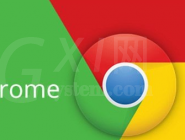
1、打开谷歌chrome浏览器,点击小编红框标记位置应用--应用商店:
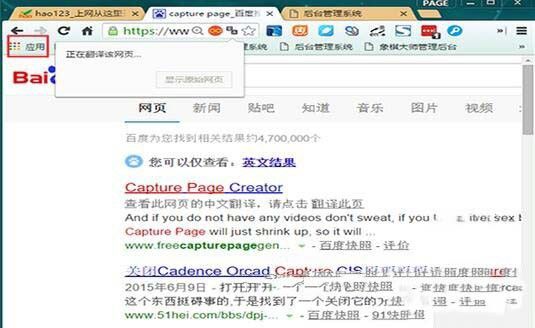
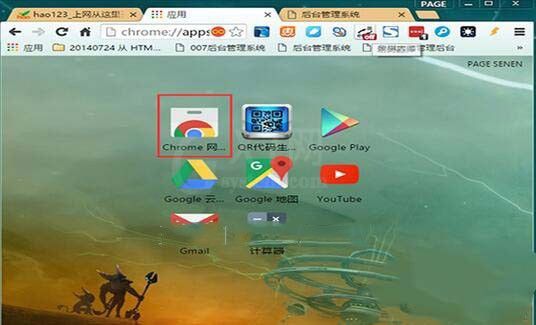
2、搜索“capture page”或者“fireshot”:

3、下载小编红框标记位置的插件:
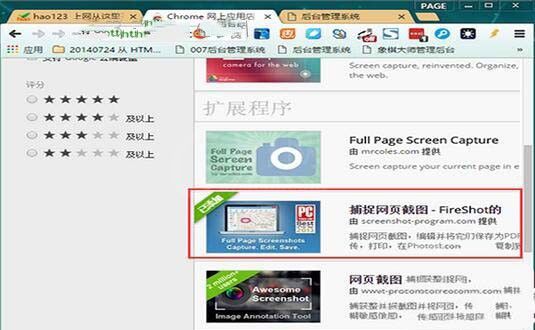
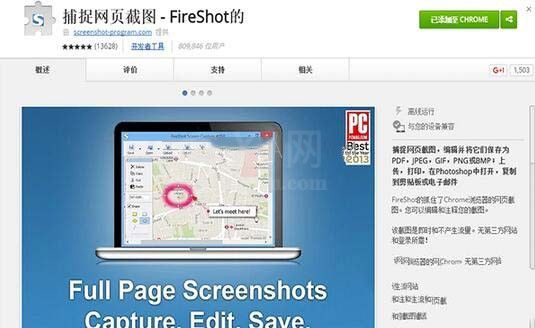
4、然后在扩展了找到我们的截图工具,点击一下“扑捉选定区域”,然后就能滚动截图了:
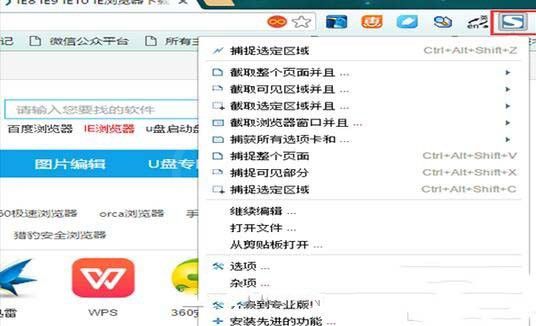
5、把截好的图另存为图片就能将滚动截图的图片,保存到本地了。
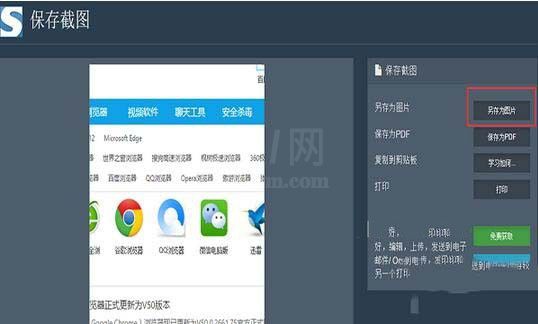
各位小伙伴们,看完上面的精彩内容,都清楚chrome浏览器滚动截屏的简单操作了吧!



























